Šioje pamokoje parodysiu, kaip naršyti po "Canva" prietaisų skydelį. "Canva" yra universali platforma, leidžianti kurti patrauklų dizainą įvairiems tikslams. Nesvarbu, ar norite kurti socialinės žiniasklaidos dizainą, spausdinti plakatą, ar rengti pristatymą, čia rasite viską, ko reikia. Apžvelgsime įvairias prietaisų skydelio funkcijas ir kategorijas, kad įsitikintumėte, jog turite visas kūrybai reikalingas priemones.
Pagrindiniai dalykai
- Canva prietaisų skydelis yra patogus naudoti ir siūlo įvairius šablonus, skirtus įvairiems tikslams.
- Galite pritaikyti dizainus pasirinkdami pasirinktinius dydžius.
- Yra įrankių ir išteklių, padedančių optimizuoti dizainus.
Pagrindinio puslapio apžvalga
Atidarę "Canva" pateksite į pagrindinį puslapį canva.com. Čia galite naudotis įvairiomis kategorijomis ir funkcijomis. Kairėje pusėje rasite užduočių juostą, kuri padeda naršyti po pagrindines sritis.
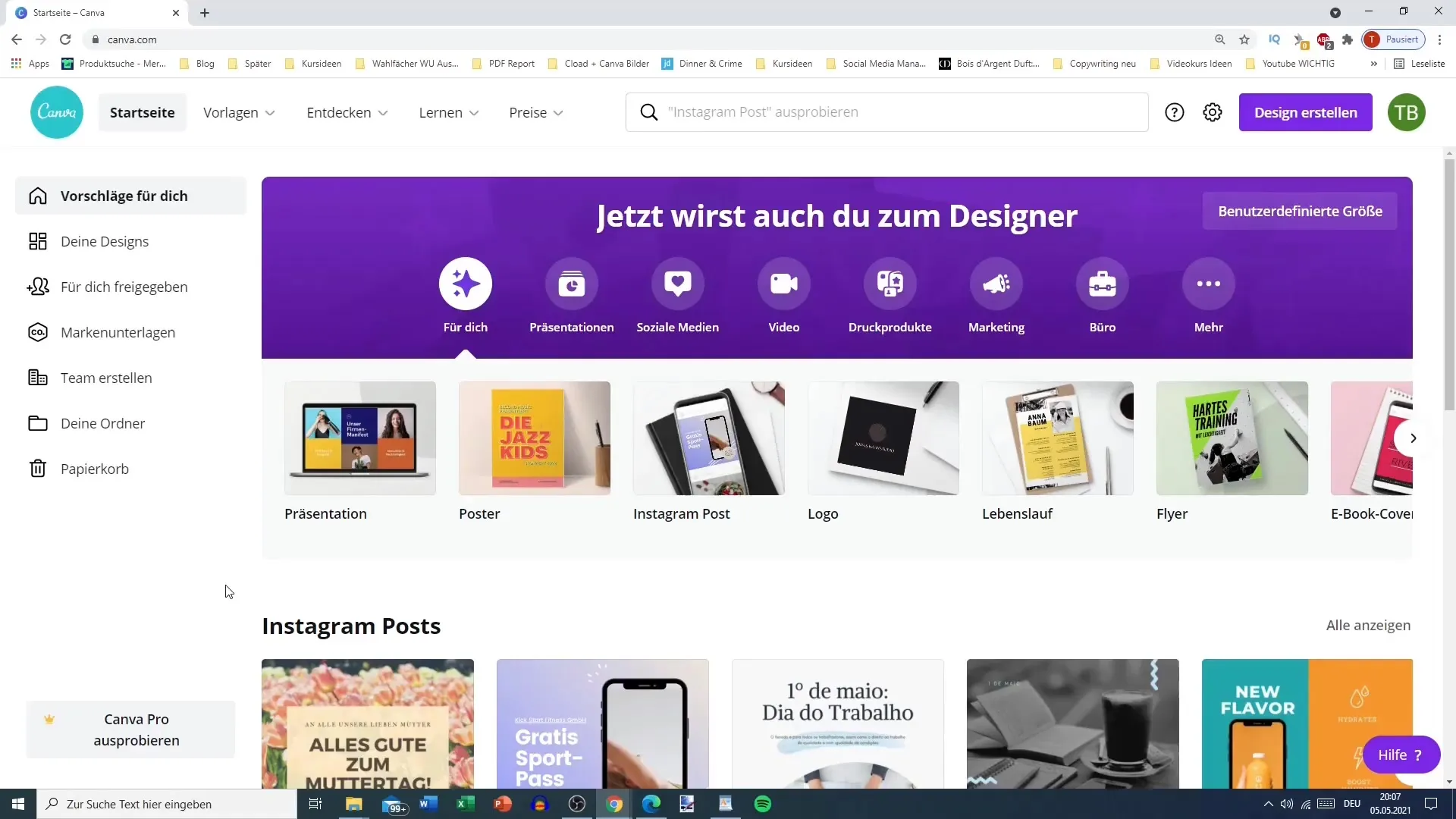
Matysite įvairias funkcijas, pavyzdžiui, Šablonai, Atraskite, Sužinokite ir Kainos. Kiekviename iš šių punktų galite pasiekti konkrečius dizainus ir informaciją.
Naudojimasis šablonais
Viena iš pagrindinių "Canva" funkcijų yra šablonai. Skyriuje "Templates" (Šablonai) matote galimas dizaino kategorijas, pradedant socialine žiniasklaida ir baigiant verslo dokumentais. Čia galite tiesiogiai pasiekti šablonus, kurie geriausiai tinka jūsų projektui.
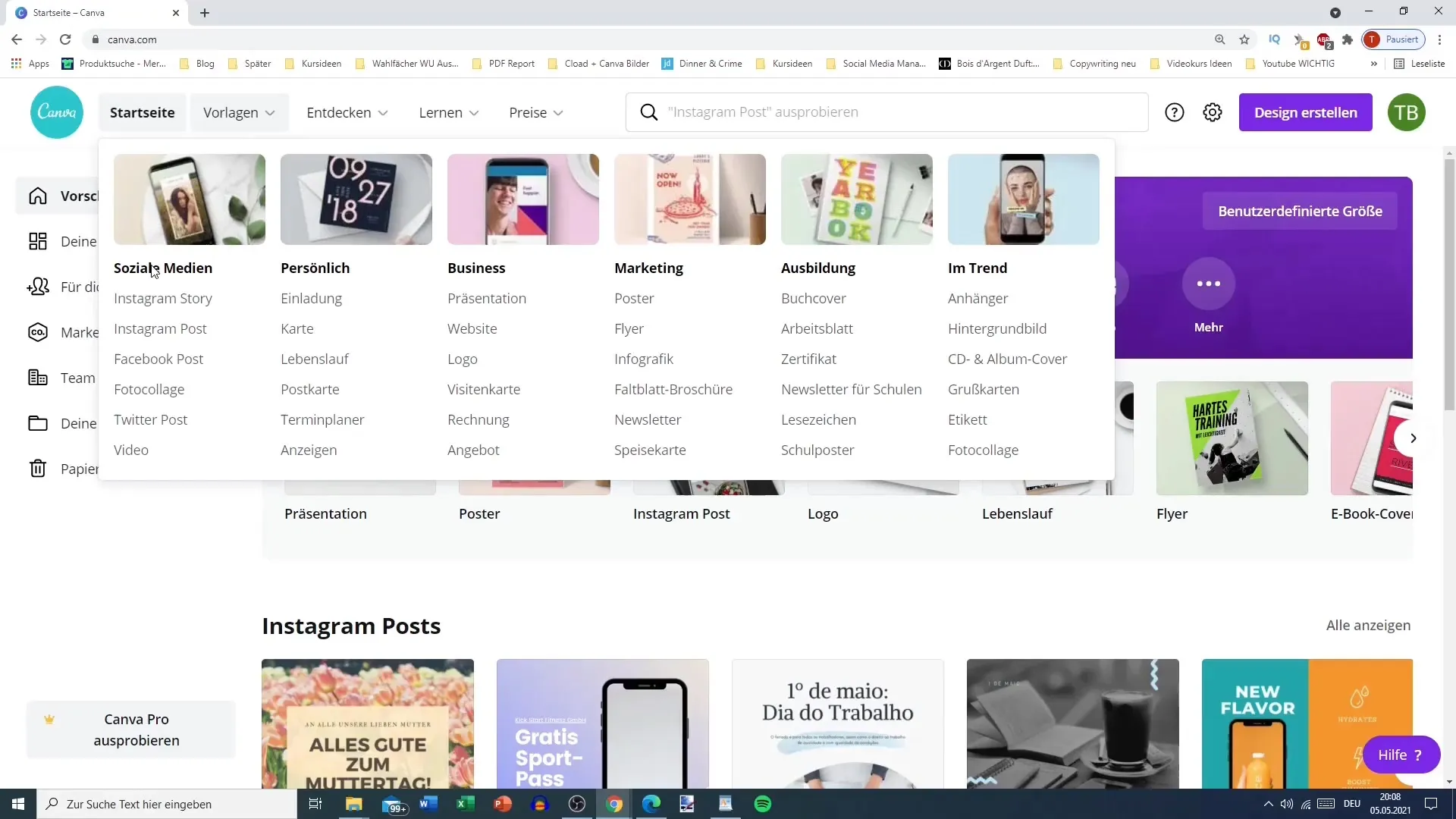
Atraskite turinį
Skyriuje "Discover" pateikiama daugybė piktogramų ir nuotraukų, kurias galite naudoti savo projektuose. Čia rasite visko - nuo spausdinimo elementų iki programėlių. Tai ypač naudinga, jei ieškote įkvėpimo arba jums reikia konkretaus elemento, kad užbaigtumėte savo dizainą.
Mokymosi ištekliai
Jei norite daugiau sužinoti apie naudojimąsi "Canva", platformoje siūloma daug išteklių skyriuje "Mokytis". Juose rasite temų apie dizainą, verslą ir fotografiją. Čia taip pat rasite tinklaraštį, kuriame reguliariai pateikiamas naujas turinys, padedantis tobulinti įgūdžius.
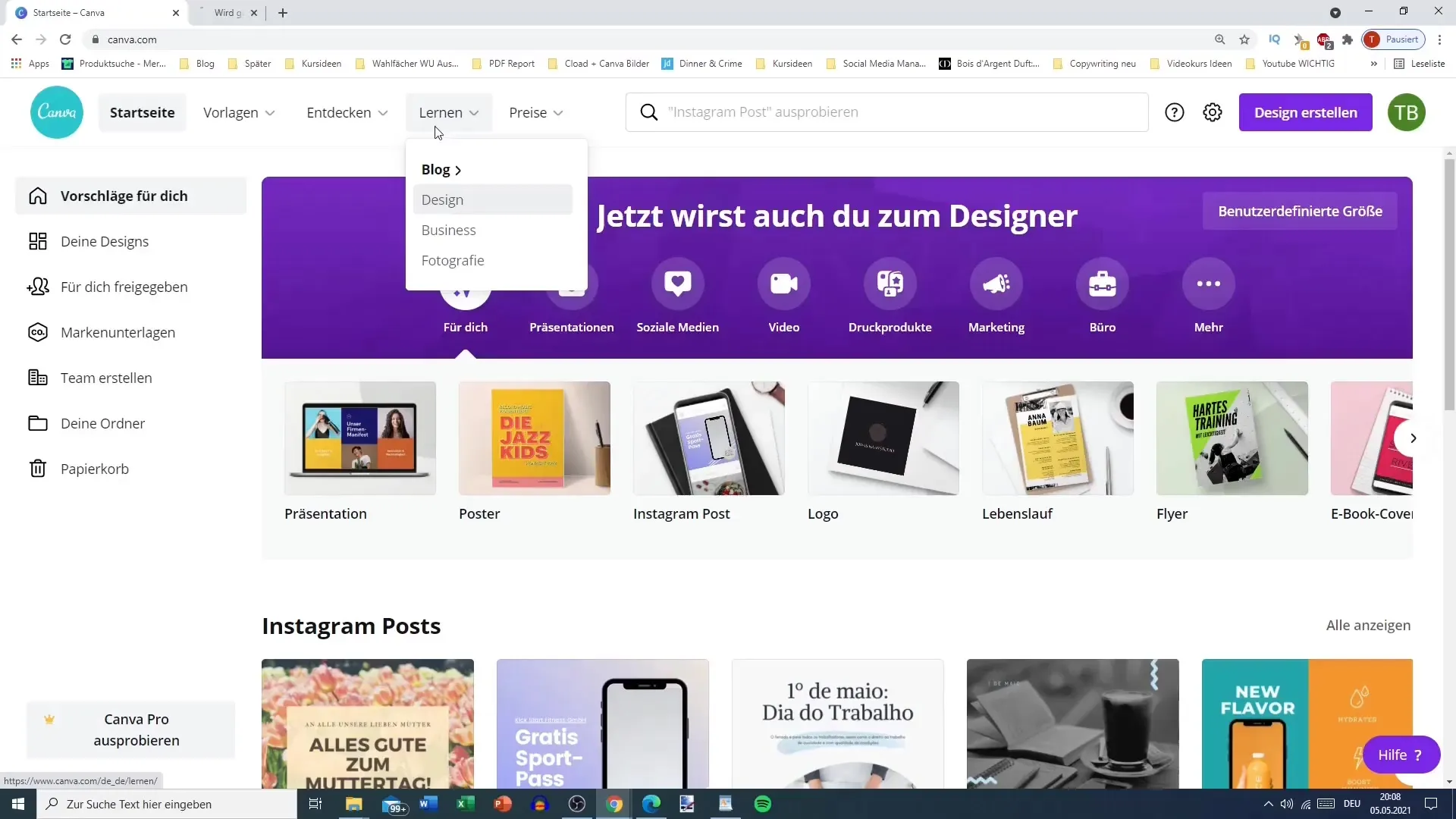
Kainodaros parinktys
Skirtingas "Canva" versijas galite peržiūrėti skiltyje "Kainodara". Yra nemokama versija ir "Pro" versija, kurioje taip pat siūloma daug papildomų funkcijų. Ypač įdomus skyrius "Nonprofit", kuriuo gali pasinaudoti tokios organizacijos kaip "Greenpeace", norėdamos gauti nemokamą "Pro" paskyrą.
Paieškos funkcija
Valdiklio skydelio viršuje rasite paieškos juostą. Čia galite ieškoti konkrečių dizaino šablonų. Pavyzdžiui, galite ieškoti vaizdo pristatymų, "Facebook" pranešimų, plakatų ar logotipų ir greitai rasite rezultatų.
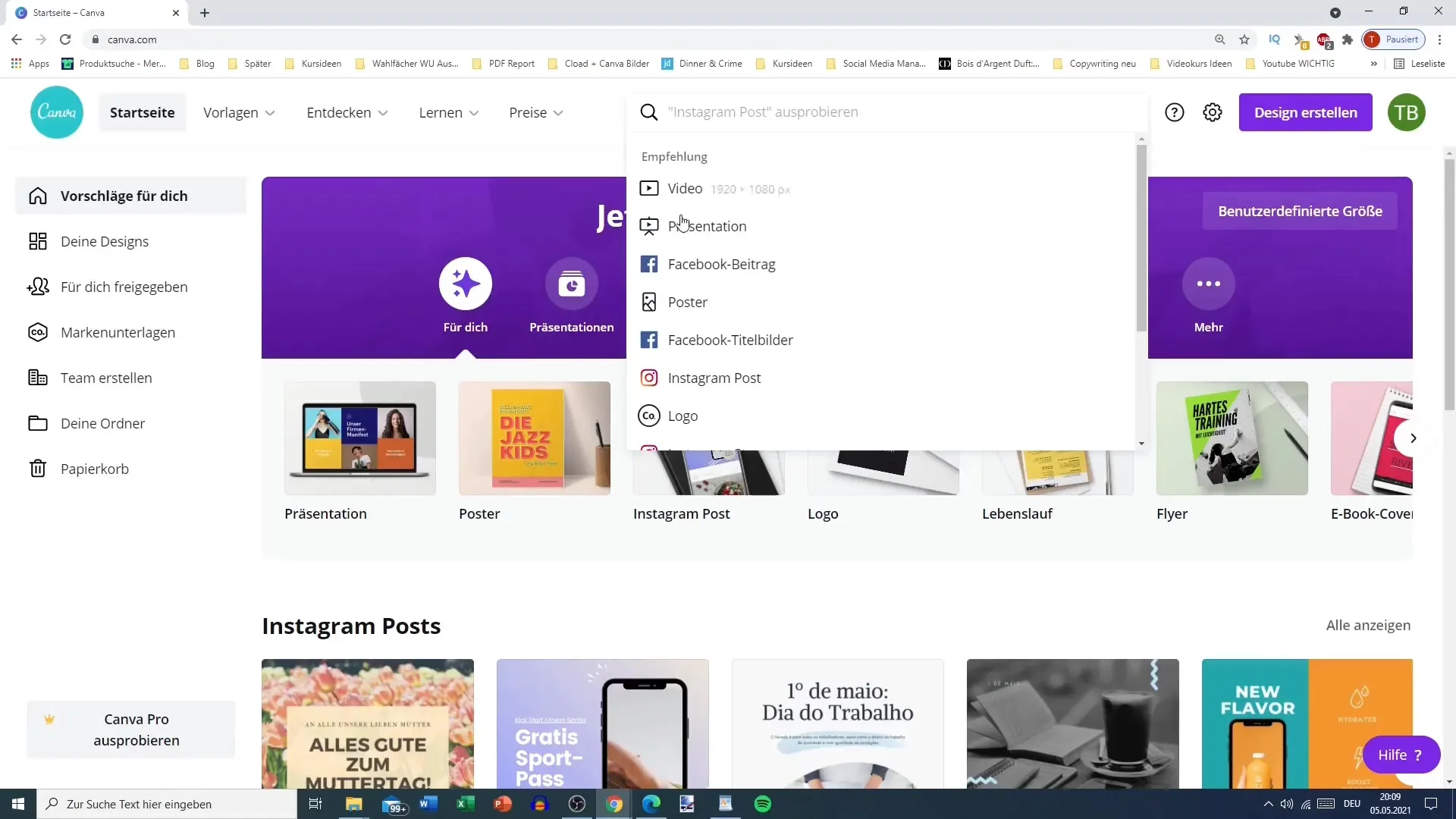
Dizaino parinktys
Kurdami dizainą, galite rinktis iš skirtingų kategorijų ir net nurodyti pasirinktinius dydžius. Jei tiksliai žinote, kokių matmenų jums reikia, pavyzdžiui, 57 x 422 pikselių, galite juos nustatyti tiesiai valdymo skydelyje, neieškodami atitinkamo šablono.
Išsamiau apie kategorijas
Valdymo skydelyje taip pat galima perjungti įvairias kategorijas. Tai infografikos, nuotraukų koliažai ir virtualūs fonai "Zoom" susitikimams. Tai suteikia galimybę naudotis įvairiomis kūrybinėmis galimybėmis.
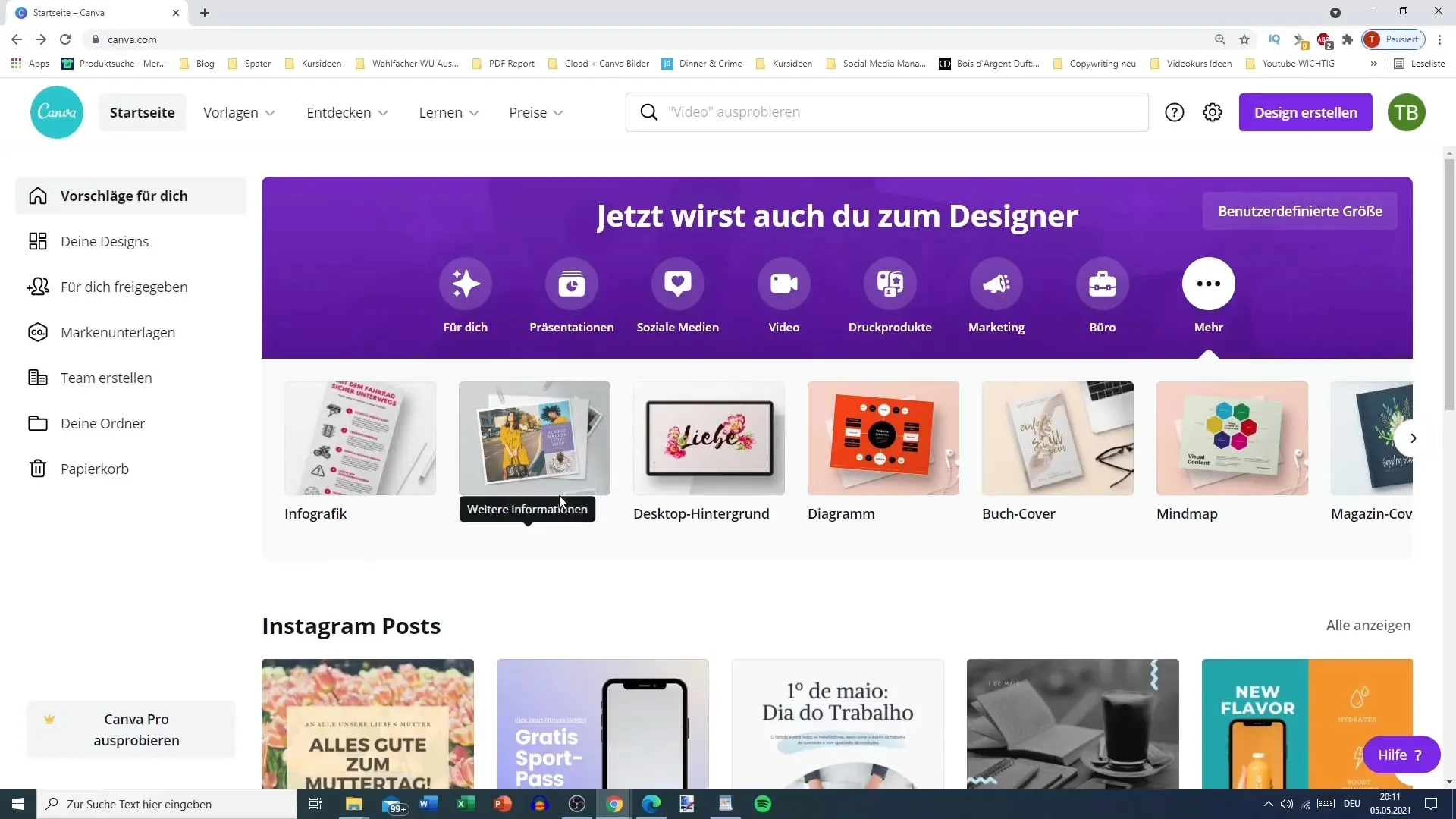
Pritaikyti dizainai ir aplankai
Jei jau esate sukūrę dizainų, juos rasite skyriuje "Dizainai". Čia turite galimybę dalytis dizainais su savimi arba net su kitais el. pašto adresais, kurie turi "Canva" paskyrą.
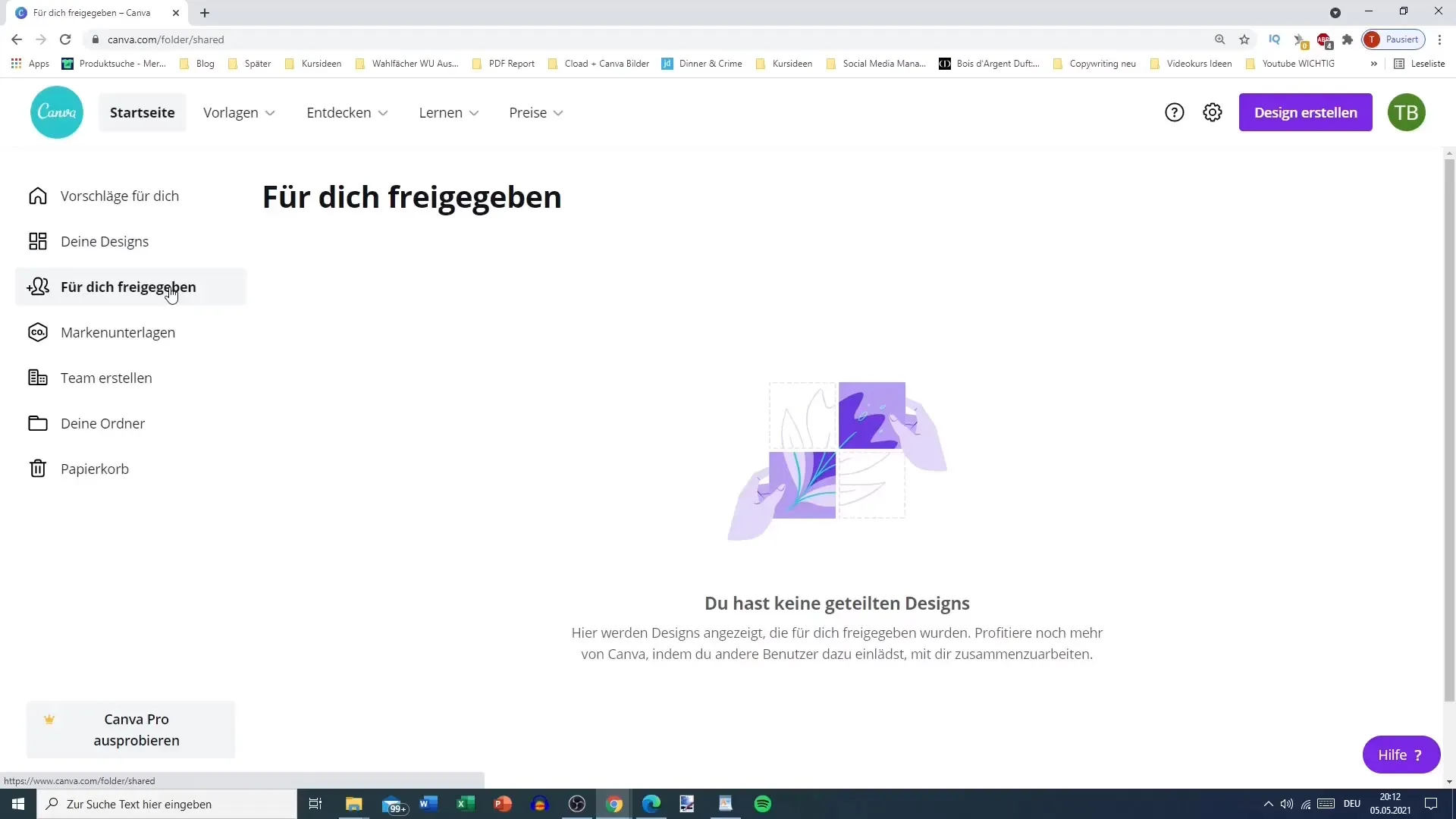
Be to, galite pritaikyti savo profilį įkeldami logotipą arba nustatydami savo paskyros prekės ženklo spalvą. Tai ypač naudinga, jei dirbate įmonėje ar organizacijoje ir norite išlaikyti nuoseklų prekės ženklą.
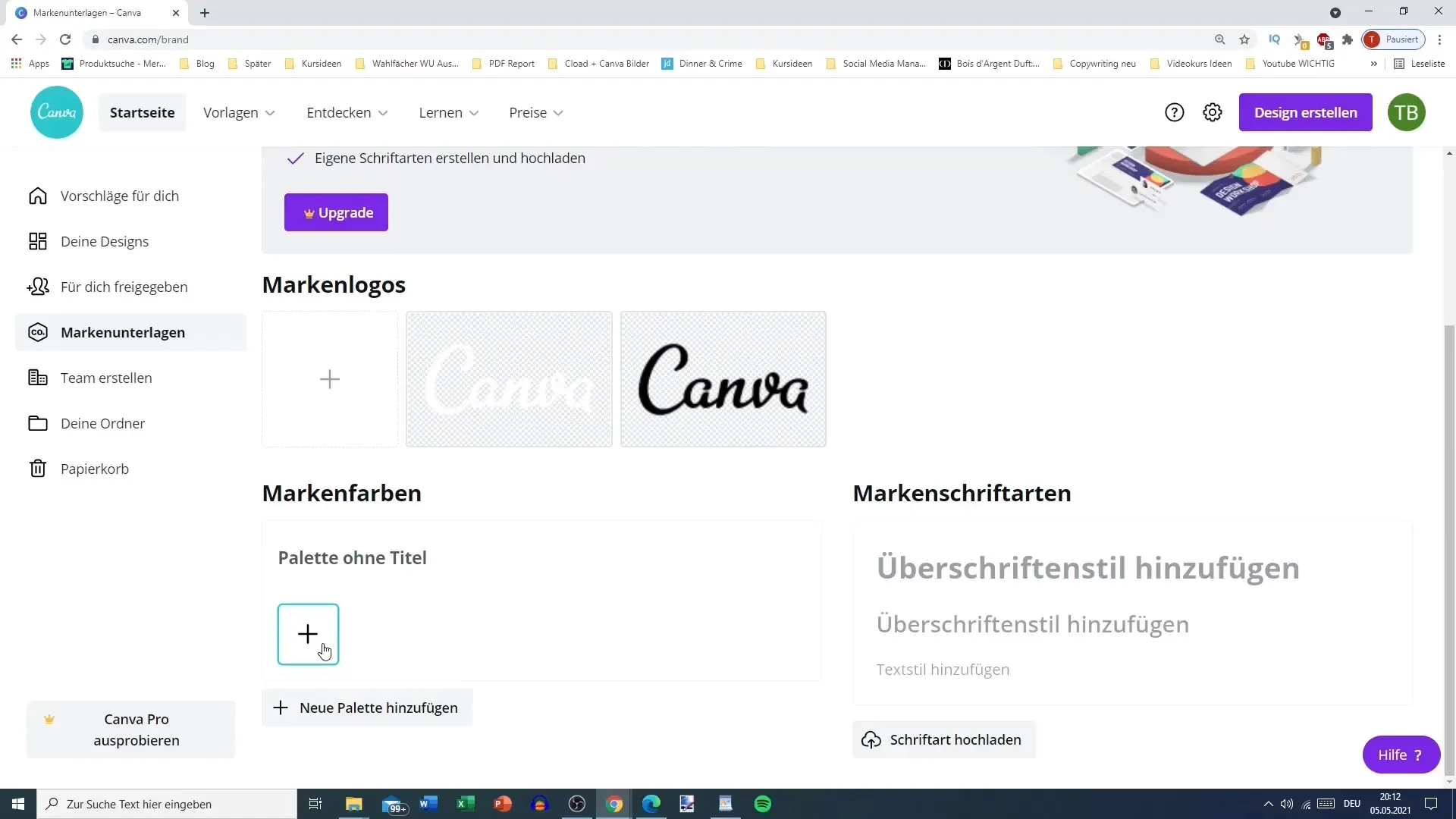
Išvada
Dabar, kai jau žinote pagrindinius naršymo "Canva" prietaisų skydelyje principus, rekomenduoju patiems ištirti šią platformą. Skirkite laiko įvairioms funkcijoms ir parinktims apžvelgti. Tai padės jums išnaudoti visas "Canva" galimybes.
Dažniausiai užduodami klausimai
Kaip patekti į "Canva" šablonus? Šablonus rasite užduočių juostoje, esančioje kairėje "Canva" pagrindinio puslapio pusėje.
Ar galėčiau kurti nestandartinio dydžio dizainus? Taip, nestandartinį dydį galite nurodyti tiesiai valdymo skydelyje.
Kokios yra "Canva" kainodaros galimybės?Yra nemokama versija, "Pro" versija ir specialios paskyros ne pelno organizacijoms ir švietimo įstaigoms.
Kaip galiu pritaikyti savo profilį? Norėdami pritaikyti savo profilį, galite įkelti logotipą ir nustatyti prekės ženklo spalvą.
Kaip bendrinti dizainus su kitais?Galite bendrinti dizainus su konkrečiais el. pašto adresais, kad kiti naudotojai galėtų juos pasiekti.


